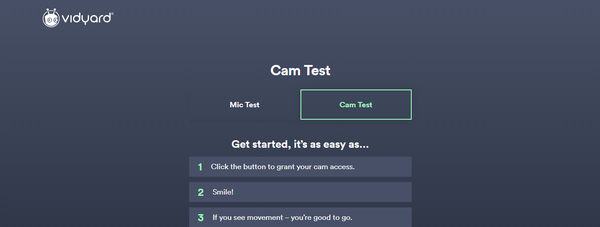Das Zulassen des Zugriffs auf die Webcam Ihres Geräts ist nicht offen. Da die Online-Kommunikation nicht nur für persönliche, sondern auch für geschäftliche Zwecke zunimmt, erhöht die Verwendung einer Webcam die Zuverlässigkeit und verbessert auch den gesamten Kommunikationsprozess.
Es ist eine gute Idee, Ihre Webcam vor der Verwendung zu testen, um sicherzustellen, dass sie ordnungsgemäß funktioniert, um die Auflösung zu überprüfen oder um eine eingebaute Kamera mit einer externen Kamera zu vergleichen.
Genau wie beim Testen von Mikrofonen gibt es viele kostenlose Online-Tools, die Sie finden können. Alle sind kostenlos zu verwenden, erfordern kein Erstellen eines Kontos oder Herunterladen zusätzlicher Software, und einige von ihnen bieten auch zusätzliche Funktionen.
Was sind die besten Tools für den Online-Webcam-Test??
1Webcam Test Chrome-Erweiterung
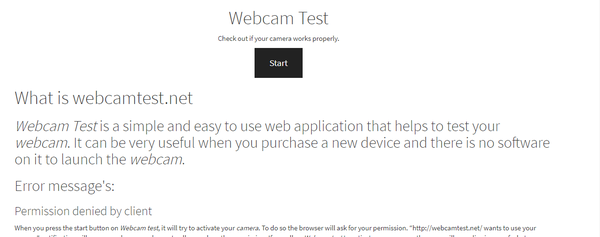
Wenn Sie einen Chrome-Browser verwenden, gibt es eine kleine Erweiterung, die Sie in nur wenigen Schritten hinzufügen können.
- Suchen Sie die Webcam Test-Erweiterung im Chrome Webstore.
- Klicken Zu Chrome hinzufügen.
- Die Website Webcamtest.com wird automatisch geöffnet.
- Klicke auf das Start Taste. Die App benötigt die Erlaubnis, auf die Webcam zuzugreifen. Ermöglichen den Zugang.
- An diesem Punkt sollten Sie sehen, ob die Kamera funktioniert. Klicken Halt um den Prozess zu beenden.
⇒ Holen Sie sich die Webcam Test Chrome-Erweiterung
2Online-Webcam-Test
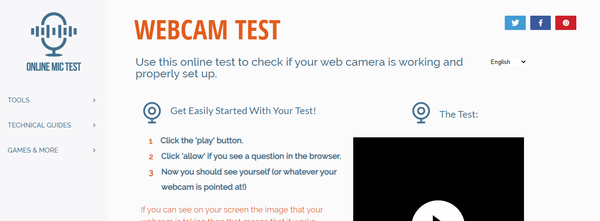
Online Mic Test ist meistens ein einfaches Testwerkzeug für Ihr Mikrofon. Sie haben aber auch Testoptionen für andere Hardwareelemente wie Ihre Webcam, Ihre Tastatur oder Mäuse hinzugefügt.
Um das Webcam-Testtool zu verwenden, klicken Sie einfach auf abspielen Klicken Sie auf die Schaltfläche, erteilen Sie die Berechtigung, und Sie sollten sich selbst auf dem Bildschirm sehen.
⇒ Versuchen Sie es mit dem Online-Webcam-Test
3Vidyard
Online-Videoplattform für Unternehmen Vidyard bietet ein kostenloses Webcam-Testtool, das jeder verwenden kann. Sie müssen kein Konto erstellen, um es zu verwenden.
Das Tool bietet auch einige allgemeine Hinweise zur Fehlerbehebung bei Webcam-Problemen.
Ebenso können Sie das Mikrofontest-Tool verwenden.
⇒ Probieren Sie das Webcam-Testtool auf Vidyard aus
Suchen Sie nach genaueren Tipps zur Fehlerbehebung für Ihre Webcam? Siehe diese Empfehlungen.
4
Webcamtests
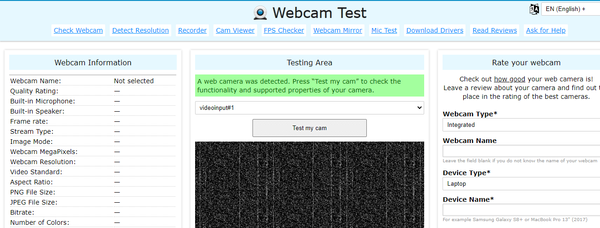
Dies ist ein Tool, das neben dem klassischen Webcam-Test einige zusätzliche Funktionen bietet, die für einige nützlich sein können.
Um das Werkzeug zu benutzen, drücken Sie die Teste meine Kamera Klicken Sie auf die Schaltfläche, erteilen Sie die Berechtigung und prüfen Sie, ob alles funktioniert.
Auf der rechten Seite des Bildschirms erhalten Sie außerdem weitere technische Details wie den Namen der Webcam, die Auflösung, die Bildrate, die Anzahl der Farben, die Bildqualität und viele andere Spezifikationen.
⇒ Testen Sie Ihre Kamera mit Webcamtests
5Testkamera
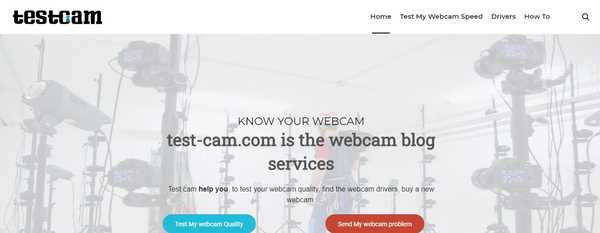
Testcam.com ist eine Website, auf der Sie Ihre Webcam testen, die Qualität Ihrer Webcam überprüfen und auf Anfrage Ratschläge zur Fehlerbehebung erhalten können.
- Scrollen Sie auf der Homepage nach unten, bis Sie das sehen Starten Sie den Test von My Webcam Taste. Drück es.
- Ermöglichen den Zugang.
- Erhalten Sie detaillierte Informationen über den von Ihnen verwendeten Browser, die Webcam-Auflösung, die Bildrate, das Seitenverhältnis usw..
Die Website zeigt auch eine verlockende Testen Sie meine Webcam-Geschwindigkeit Knopf, der überhaupt keinen praktischen Test bietet.
⇒ Testen Sie Ihre Kamera auf der Testkamera
Das Testen der Webcam ist gleich, unabhängig davon, ob Sie die Windows-Kamera-App oder eine externe Webcam verwenden.
Wir hoffen, Sie fanden diese Empfehlungen hilfreich. Wenn Sie Vorschläge zu diesem Thema haben, verwenden Sie die folgenden Kommentarbereiche.
FAQ: Lesen Sie mehr über Computer-Webcams
- Hat dieser Laptop eine Kamera??
Obwohl nicht alle Laptops über eine eingebaute Kamera verfügen, befinden sie sich normalerweise am oberen Rand des Bildschirms. Die Kamera-App wird standardmäßig mit dem Windows-Betriebssystem geliefert.
- Wie aktiviere ich meine Webcam??
Öffnen Sie das Menü "Einstellungen", gehen Sie zu "Datenschutz" und wählen Sie "Kamera". Stellen Sie sicher, dass die Ermöglichen Sie Apps den Zugriff auf Ihre Kamera Option ist Ein.
- Ist das Testen Ihrer Webcam online sicher??
Alle kostenlosen Online-Webcam-Testtools garantieren Datenschutz. Wenn Sie jedoch Bedenken hinsichtlich der Sicherheit beim Testen oder Verwenden Ihrer Webcam haben, empfehlen wir Ihnen, zu Ihrer eigenen Sicherheit eine spezielle Schutzsoftware oder Maut zu verwenden.
- Webcam
 Friendoffriends
Friendoffriends